Tartalomjegyzék
Néha biztonsági vagy egyéb okokból szükség van arra, hogy egy programot blokkoljon a Windows tűzfalon keresztül. Ha egy programot blokkol a tűzfalon, akkor az nem férhet hozzá az internethez vagy a helyi hálózathoz.
A Windows 10-ben található Defender tűzfal segít megvédeni a készüléket, mivel lehetővé teszi, hogy megadhassa, mely programok vagy szolgáltatások kommunikálhatnak a hálózattal vagy az internettel. Egy program blokkolása a Windows tűzfalban hasznos gyakorlat abban az esetben, ha nem szeretné, hogy egy adott program automatikusan frissüljön vagy más felhasználók használják.
Ebben az útmutatóban részletes utasításokat talál arra vonatkozóan, hogyan akadályozhatja meg, hogy egy program az internettel kommunikáljon a Windows tűzfal blokkolásával.
Hogyan blokkolhat egy programot a Windows 10 tűzfalon keresztül.
Egy adott alkalmazás internet-hozzáférésének megakadályozása a Windows 10 rendszerben:
1. Navigáljon a Vezérlőpult változtassa meg a 'View by'-t "Small icons"-ra, és nyissa meg a Windows Defender tűzfal.

2. A Windows Defender tűzfal vezérlőpultján kattintson a Speciális beállítások.
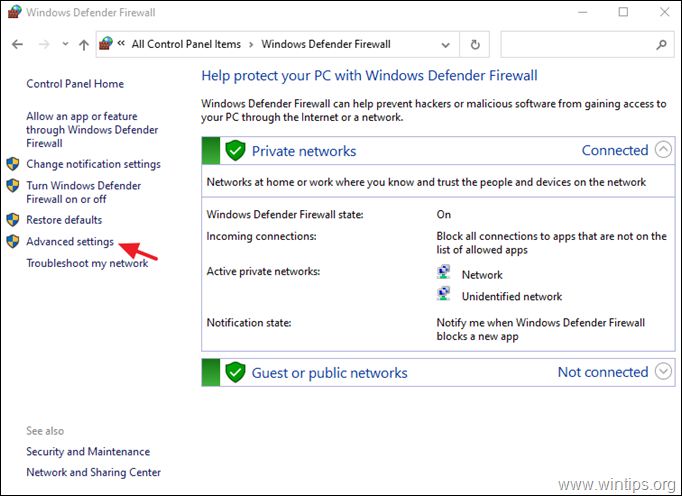
3. Válassza ki a címet. Kimenő szabályok és kattintson Új szabály .
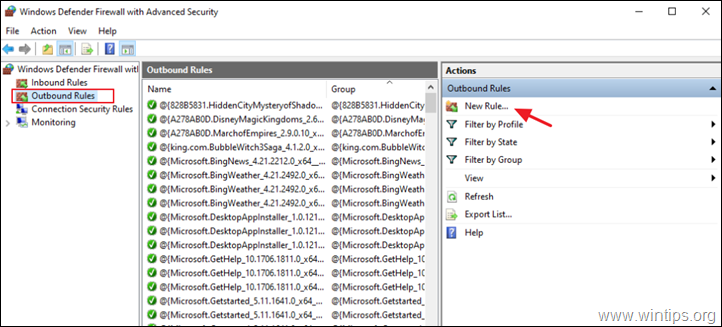
4. A "Szabály típusa" menüpontban válassza ki a Program és kattintson Következő.
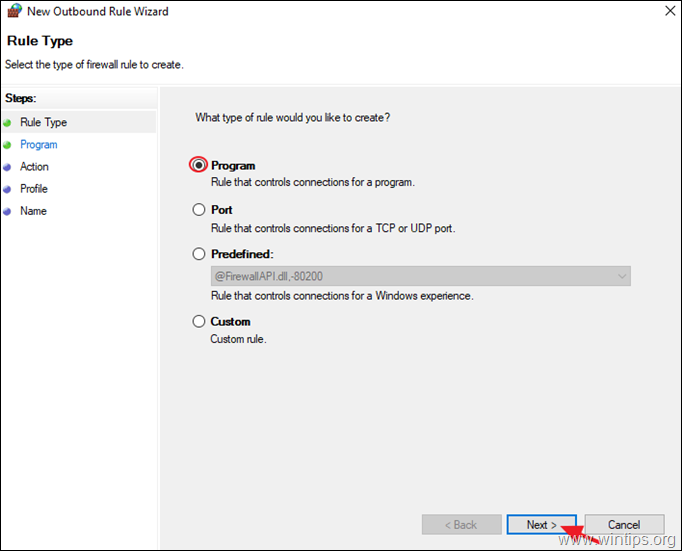
5a. A 'Program' képernyőn kattintson a Böngésszen.
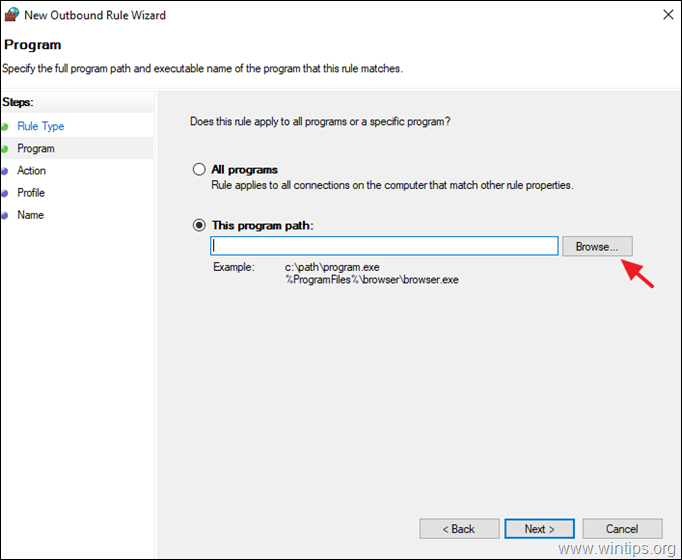
5b. Válassza ki a Windows tűzfalban a blokkolni kívánt alkalmazást (.exe), majd kattintson a Nyissa meg a címet. a kiválasztásához.
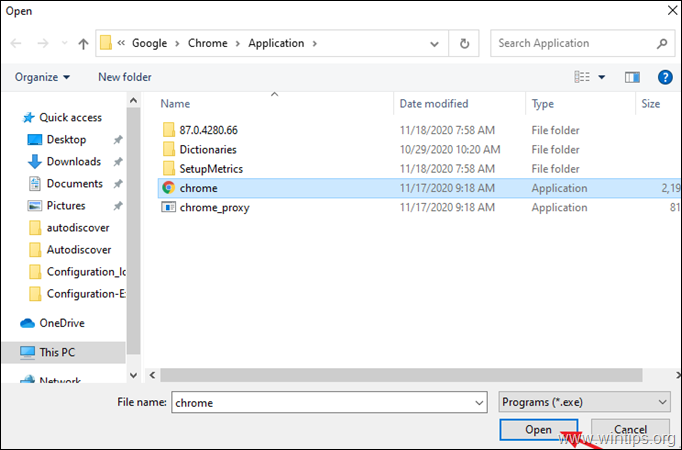
5c. Ezután kattintson a Következő.
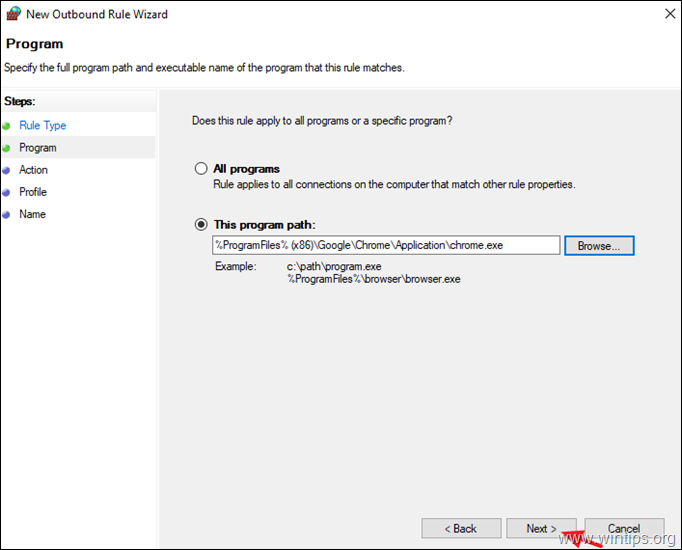
6. A "Művelet" beállításoknál válassza a A kapcsolat blokkolása és kattintson Következő.
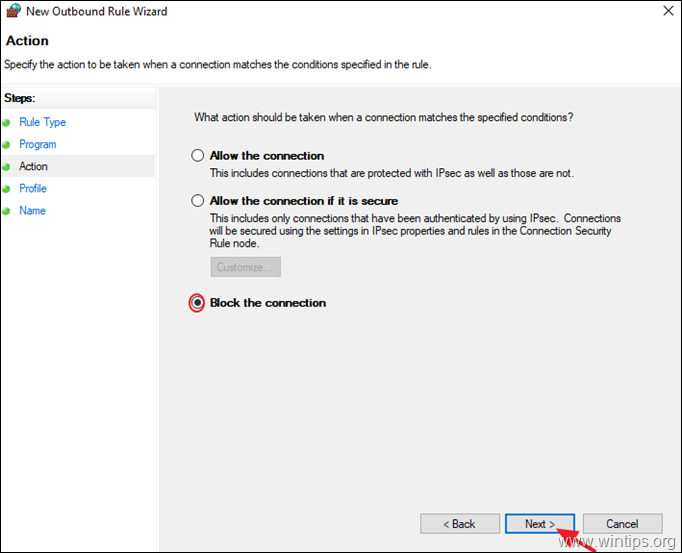
7. A 'Profil' beállításoknál hagyja bejelölve az összes jelölőnégyzetet (Domain, Privát, Nyilvános), és kattintson a Következő.
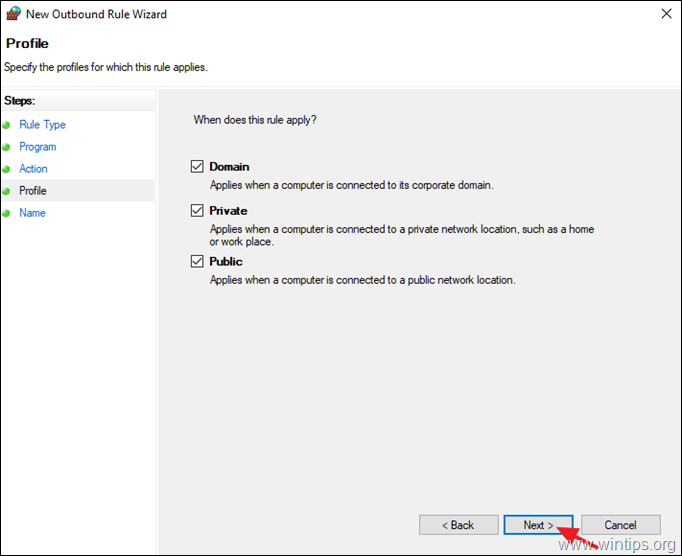
8. Végül írjon be egy nevet az új szabályhoz, és kattintson a Befejezés.
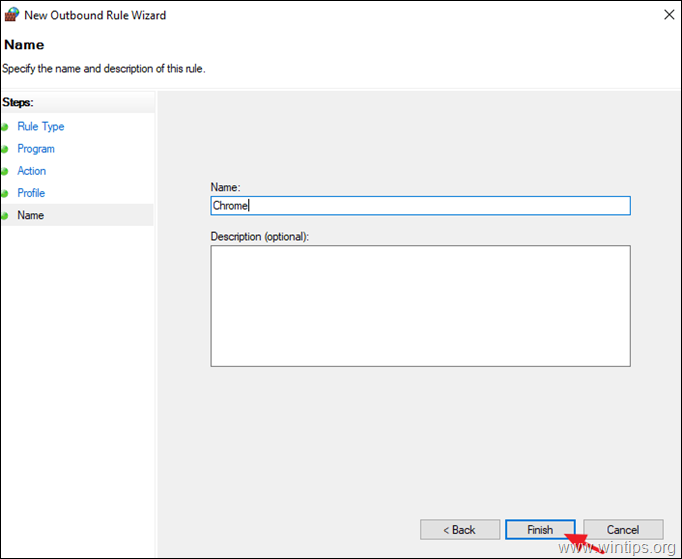
9. Zárja be a "Windows Defender tűzfal" beállításait, és ellenőrizze, hogy az új szabály működik-e.
Ennyi! Tudasd velem, ha ez az útmutató segített neked, hagyj egy megjegyzést a tapasztalataidról. Kérlek, lájkold és oszd meg ezt az útmutatót, hogy másoknak is segíts.

Andy Davis
Rendszergazda blogja a Windowsról





